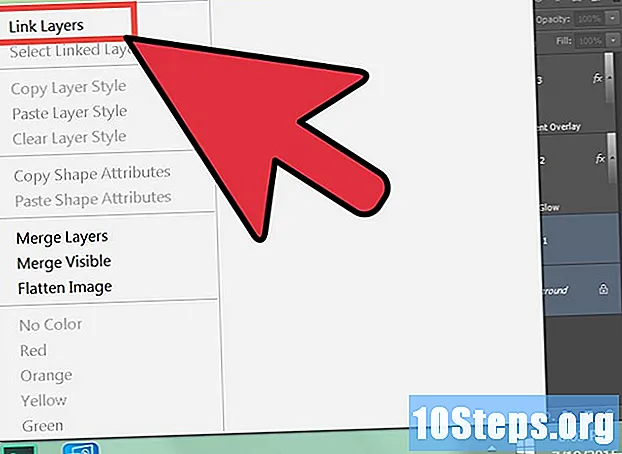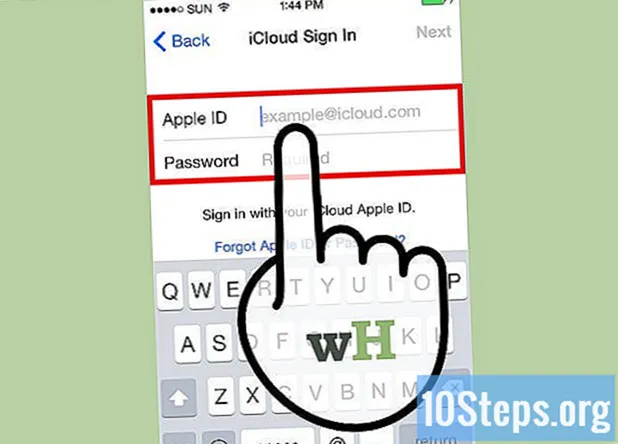
Indhold
Hvis du har glemt din iPhones adgangskode, kan du bruge iTunes til at slette den fra din telefon sammen med alle dine data og gendanne den fra en sikkerhedskopi senere. Adgangskoden fjernes under denne proces, så du kan registrere den igen. Du kan også bruge Siri til at omgå låseskærmen; vær opmærksom på, at denne procedure er ulovlig, når den udføres på en iPhone, der ikke er din. Ved også, at brug af Siri til at omgå iPhone-låsen kun fungerer på iOS 9, og dette kan ændres; ligesom enhver metode, der omgår iPhone-adgangskoden, er denne fejl ikke bevidst, så den kan rettes af Apple når som helst.
Trin
Metode 1 af 2: Omgå låseskærmen på iOS 9.2.1

Sørg for, at du har den rigtige version af iOS. En sådan metode fungerer ikke på iOS 9.3 eller nyere. Det er muligt at udføre en nedgradering iOS, hvis du vil udføre jailbreak (oplåsning) af iPhone, men vær opmærksom på, at dette kan krænke Apples garanti.
Kontroller, om iPhone virkelig er låst. Denne metode deaktiverer ikke adgangskoden, så du bliver stadig nødt til at udføre en iPhone-gendannelse for at fjerne den permanent.

Tryk på og hold knappen "Hjem" nede i to sekunder. Dette aktiverer Siri.
Spørg Siri i timevis. Dette skal åbne urikonet med den lokale tid.
- Siri besvarer spørgsmålet "Hvad er klokken" bedre end andre variationer, såsom "Hvad er klokken nu".

Tryk på urikonet. Dette omdirigerer dig til menuen "Verdensur".
Tryk på "+" - tegnet. Det findes normalt i øverste højre hjørne af skærmen.
Skriv et par tegn i søgefeltet. Søgefeltet er placeret øverst på skærmen. Disse tegn kan være tilfældige - du skal bare være i stand til at vælge dem for at kopiere dem.
Tryk og hold på søgelinjen, og slip den derefter. Dette skal fremhæve teksten.
Berør teksten igen, og vælg "Kopier". Dette kopierer den valgte tekst og gør den tilgængelig til indsættelse senere.
Tryk på pilen til højre for "Kopier" og tryk derefter på "Del". Dette åbner en menu med flere delingsindstillinger.
Tryk på indstillingen "Besked". Dette åbner et nyt meddelelsesvindue.
Tryk og hold på feltet "Til", og vælg "Indsæt". Feltet "Til" er øverst på skærmen.
Vent to eller tre sekunder, og tryk på knappen "Hjem". Dette minimerer vinduet "iMessage" og fører dig direkte til startskærmen. Nu har du med succes omgået låseskærmen på din iOS 9.2.1-enhed!
Metode 2 af 2: Formatering og gendannelse af enheden med iTunes
Slut iPhone til din computer ved hjælp af et USB-kabel. USB-enden af kablet - den længste del - skal tilsluttes computeren, mens den korte ende skal være tilsluttet iPhone.
- Selvom du kan bruge en USB-oplader, skal du bruge det originale kabel i dette trin for at få de bedste resultater.
Åbn iTunes på din computer, hvis den ikke åbnes automatisk. Afhængigt af din computermodel skal du muligvis bekræfte åbning af iTunes efter tilslutning af din iPhone.
Vent til iPhone synkroniseres med iTunes. Linjen øverst i iTunes-vinduet skal vise følgende meddelelse: "Synkronisering af iPhone fra (trin for trin)". I slutningen af synkroniseringen kan du starte gendannelsesprocessen.
Klik på ikonet "Enhed" for at åbne fanen "Oversigt" på iPhone. Dette ikon ligner en iPhone og findes under fanen "Konto".
Klik på "Sikkerhedskopier nu" under afsnittet "Sikkerhedskopier". Selvom det er valgfrit, gør du det, så dine data er så opdaterede som muligt, når du gendanner dem fra et gendannelsespunkt.
- Hvis automatisk sikkerhedskopiering er aktiveret, behøver du ikke udføre det igen - iPhone gør det, så snart det er tilsluttet computeren. Kontroller datoen for den seneste sikkerhedskopi under afsnittet "Backup" for at bekræfte, at dine telefondata er gemt.
- Når du sikkerhedskopierer din telefon, kan du vælge indstillingen "iCloud" (for at gemme filer på din iCloud-konto) eller "Denne computer" (for at gemme data på den lokale computer).
Klik på "Gendan iPhone". Denne mulighed er øverst på siden "iTunes".
- Hvis indstillingen "Find min iPhone" er aktiveret, beder iTunes dig om at deaktivere den, før den gendannes. For at gøre det skal du åbne applikationen "Indstillinger", vælge "iCloud", trykke på "Find min iPhone" og skub kontakten "Find min iPhone" til højre for at deaktivere denne funktion. Du skal muligvis indtaste din iCloud-adgangskode for at fuldføre denne proces.
Klik på "Gendan og opdater" for at bekræfte din beslutning. For at fortælle dig, hvad der sker, når du gendanner din iPhone, skal du læse oplysningerne i pop op-vinduet, inden du fortsætter.
Klik på "Næste" og derefter "Enig" for at starte gendannelsesprocessen. Dette betyder, at du accepterer vilkårene og betingelserne for brug af Apple-software.
Vent, indtil gendannelsen er afsluttet. Denne procedure kan tage flere minutter, da iTunes sletter og geninstallerer iOS på din telefon.
Vælg gendannelsespunktet fra indstillingen "Gendan fra denne sikkerhedskopi". For at gøre dette skal du klikke på bjælken med navnet på din iPhone. Datoen og placeringen af den valgte sikkerhedskopi vises under denne bjælke; vælg den nyeste mulighed for at få de bedste resultater.
- Klik på cirklen ud for "Gendan fra denne sikkerhedskopi" for at aktivere den, hvis den ikke er standardindstillingen.
Klik på "Fortsæt" for at starte restaureringen. ITunes begynder at gendanne iPhone. Du vil se meddelelsen "Resttid" nederst i pop op-vinduet til gendannelse.
- Den samlede gendannelsestid kan tage et stykke tid - normalt 20 til 30 minutter - afhængigt af mængden af data, der er gemt.
Stryg fingeren over meddelelsen "Skub for at låse op" på iPhone-skærmen. Dette låser telefonen op; bemærk, at du ikke behøver at indtaste adgangskoden!
- Du kan til enhver tid oprette en ny adgangskode i fanen "Adgangskode" i applikationen "Indstillinger".
Indtast dit Apple-id, når du bliver bedt om det. Dette gendanner din iPhone og dine data. Ved, at du bliver nødt til at vente et stykke tid på, at iPhone-apps bliver opdateret og klar til brug.
Tips
- Hvis du ikke kan huske din Apple ID-adgangskode, kan du nulstille den på iCloud-webstedet ved at klikke på "Glemt din adgangskode?" og følge instruktionerne på skærmen.
- For at det ikke længere er muligt at omgå enhedslåsen uden adgangskode, skal du oprette en adgangskode til Siri i fanen "Adgangskode" i applikationen "Indstillinger"
Advarsler
- Hvis du ikke har en eksisterende sikkerhedskopi inden gendannelse, kan du ikke gendanne dine data.
- Fra og med iOS 9.3.3 er det ikke længere muligt at bruge Siri til at omgå iPhone-adgang uden adgangskode.